Sau một thời gian khóa Fanpage Facebook, nếu không có nhu cầu sử dụng Fanpage thì bạn có thể thực hiện xóa Fanpage vĩnh viễn. Khi bạn đã thực hiện thao tác xóa Fanpage vĩnh viễn thì chúng ta có thêm 30 ngày để khôi phục lại Trang Facebook nếu như đổi ý. Dưới đây là hướng dẫn xóa Fanpage Facebook trên điện thoại, máy tính.
Hướng dẫn xóa Fanpage Facebook trên điện thoại
Bước 1:
Đầu tiên bạn truy cập vào Fanpage Facebook muốn xóa rồi chọn biểu tượng 3 dấu gạch ngang ở bên dưới. Chuyển sang giao diện mới bạn nhấn vào biểu tượng bánh răng cưa ở góc phải bên trên.
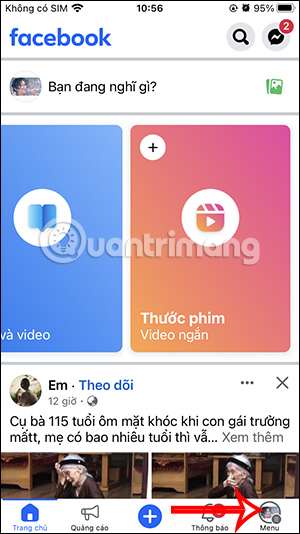
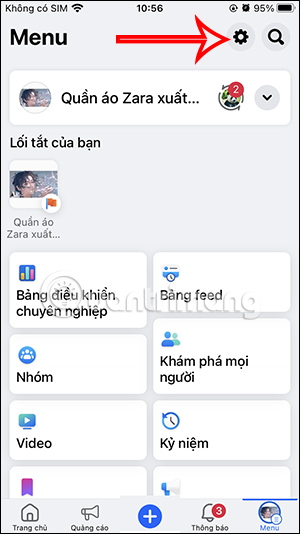
Bước 2:
Chuyển sang giao diện các thiết lập cho Trang Facebook, bạn kéo xuống bên dưới mục Thông tin của bạn rồi nhấn vào Quyền truy cập và kiểm soát. Lúc này người dùng sẽ thấy tùy chọn Vô hiệu hóa và xóa.
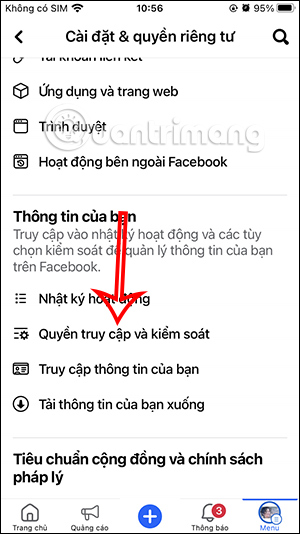
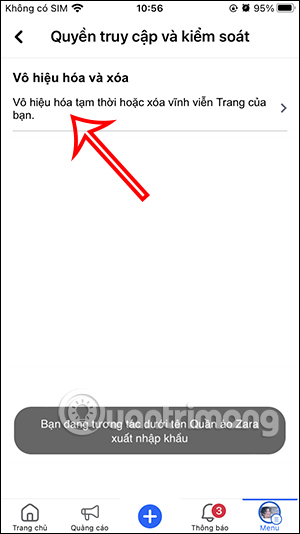
Bước 3:
Ở đây người dùng sẽ thấy có 2 tùy chọn, bạn nhấn vào Xóa Trang rồi nhấn Tiếp tục ở bên dưới.
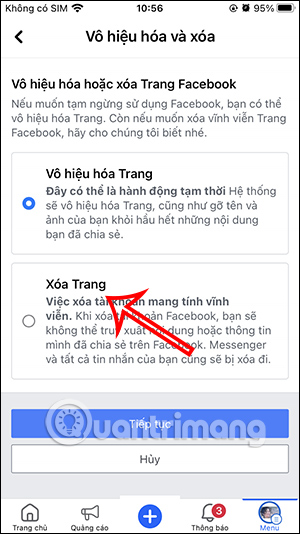
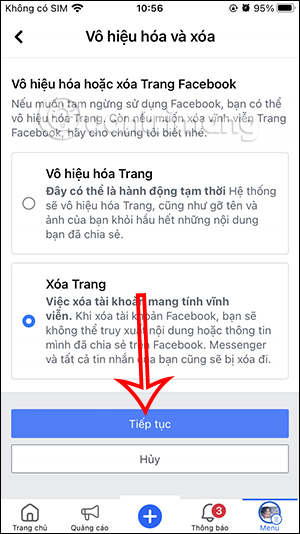
Bước 4:
Khi đó bạn được hỏi lý do muốn xóa Trang Facebook của mình là gì. Bạn nhấn chọn vào lý do mình muốn xóa Trang. Tùy vào từng lý do bạn chọn xóa là gì thì Facebook hiển thị nội dung hỗ trợ trước khi xóa Trang, bạn nhấn Tiếp tục để chuyển sang giao diện mới.
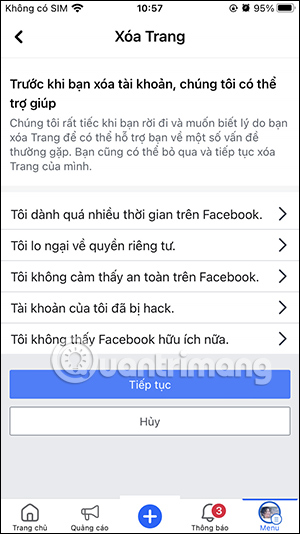
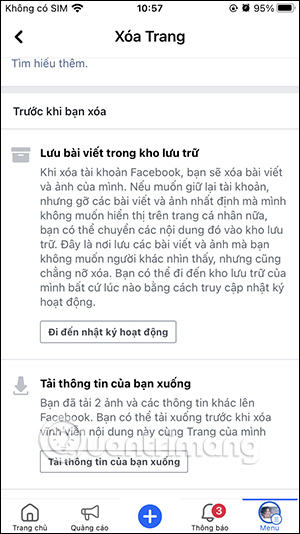
Bước 5:
Lúc này bạn nhập mật khẩu tài khoản Facebook và thực hiện xóa Fanpage như bình thường.
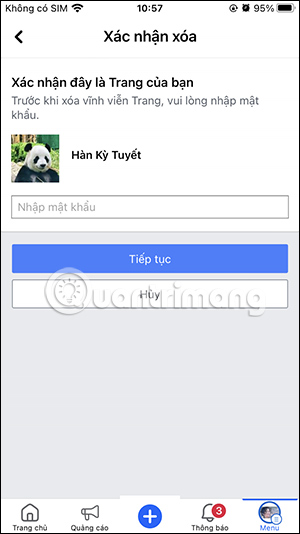
Cách xóa Trang Facebook vĩnh viễn trên máy tính
Bước 1:
Đầu tiên bạn truy cập vào Fanpage mình quản lý. Sau đó, chúng ta nhấn tiếp vào Cài đặt ở cạnh trái giao diện.
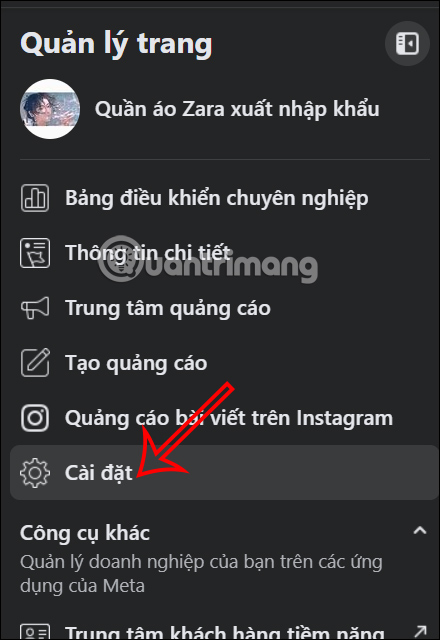
Bước 2:
Cũng tại danh sách bên trái bạn kéo xuống mục Thông tin của bạn rồi chọn Quyền truy cập và kiểm soát.
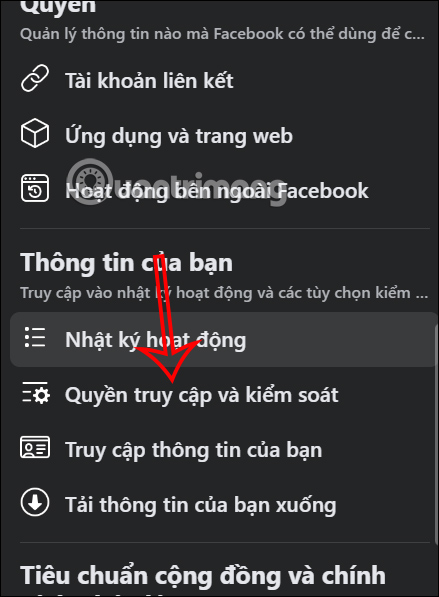
Bước 3:
Lúc này người dùng chọn Xóa Trang rồi nhấn Tiếp tục ở bên dưới.
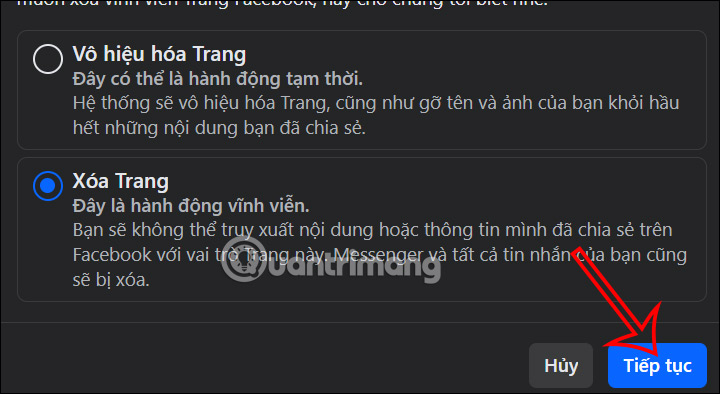
Khi đó bạn cũng được yêu cầu tải dữ liệu Fanpage xuống trước khi xóa, rồi nhấn vào nút Tiếp tục.
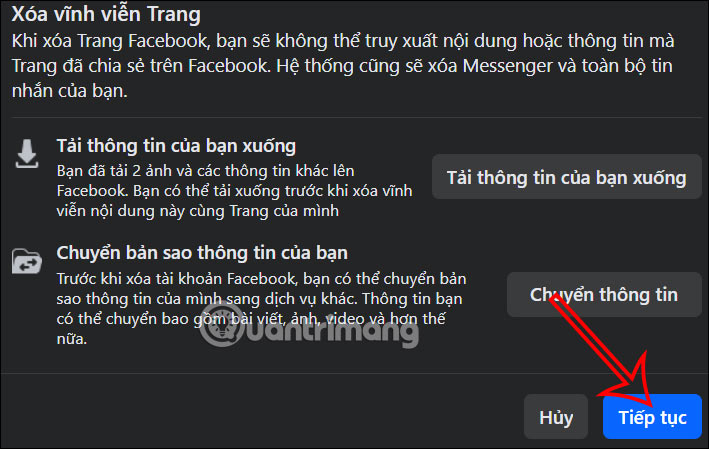
Bước 4:
Chúng ta nhập mật khẩu cho tài khoản Facebook rồi tiến hành xóa Fanpage vĩnh viễn trên máy tính.
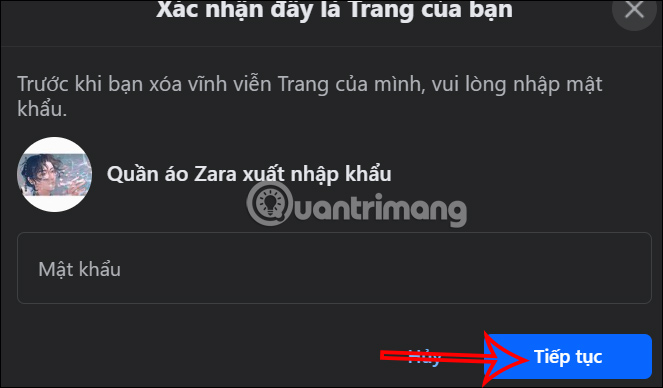
 Công nghệ
Công nghệ  AI
AI  Windows
Windows  iPhone
iPhone  Android
Android  Học IT
Học IT  Download
Download  Tiện ích
Tiện ích  Khoa học
Khoa học  Game
Game  Làng CN
Làng CN  Ứng dụng
Ứng dụng 





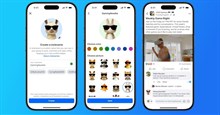












 Linux
Linux  Đồng hồ thông minh
Đồng hồ thông minh  macOS
macOS  Chụp ảnh - Quay phim
Chụp ảnh - Quay phim  Thủ thuật SEO
Thủ thuật SEO  Phần cứng
Phần cứng  Kiến thức cơ bản
Kiến thức cơ bản  Lập trình
Lập trình  Dịch vụ công trực tuyến
Dịch vụ công trực tuyến  Dịch vụ nhà mạng
Dịch vụ nhà mạng  Quiz công nghệ
Quiz công nghệ  Microsoft Word 2016
Microsoft Word 2016  Microsoft Word 2013
Microsoft Word 2013  Microsoft Word 2007
Microsoft Word 2007  Microsoft Excel 2019
Microsoft Excel 2019  Microsoft Excel 2016
Microsoft Excel 2016  Microsoft PowerPoint 2019
Microsoft PowerPoint 2019  Google Sheets
Google Sheets  Học Photoshop
Học Photoshop  Lập trình Scratch
Lập trình Scratch  Bootstrap
Bootstrap  Năng suất
Năng suất  Game - Trò chơi
Game - Trò chơi  Hệ thống
Hệ thống  Thiết kế & Đồ họa
Thiết kế & Đồ họa  Internet
Internet  Bảo mật, Antivirus
Bảo mật, Antivirus  Doanh nghiệp
Doanh nghiệp  Ảnh & Video
Ảnh & Video  Giải trí & Âm nhạc
Giải trí & Âm nhạc  Mạng xã hội
Mạng xã hội  Lập trình
Lập trình  Giáo dục - Học tập
Giáo dục - Học tập  Lối sống
Lối sống  Tài chính & Mua sắm
Tài chính & Mua sắm  AI Trí tuệ nhân tạo
AI Trí tuệ nhân tạo  ChatGPT
ChatGPT  Gemini
Gemini  Điện máy
Điện máy  Tivi
Tivi  Tủ lạnh
Tủ lạnh  Điều hòa
Điều hòa  Máy giặt
Máy giặt  Cuộc sống
Cuộc sống  TOP
TOP  Kỹ năng
Kỹ năng  Món ngon mỗi ngày
Món ngon mỗi ngày  Nuôi dạy con
Nuôi dạy con  Mẹo vặt
Mẹo vặt  Phim ảnh, Truyện
Phim ảnh, Truyện  Làm đẹp
Làm đẹp  DIY - Handmade
DIY - Handmade  Du lịch
Du lịch  Quà tặng
Quà tặng  Giải trí
Giải trí  Là gì?
Là gì?  Nhà đẹp
Nhà đẹp  Giáng sinh - Noel
Giáng sinh - Noel  Hướng dẫn
Hướng dẫn  Ô tô, Xe máy
Ô tô, Xe máy  Tấn công mạng
Tấn công mạng  Chuyện công nghệ
Chuyện công nghệ  Công nghệ mới
Công nghệ mới  Trí tuệ Thiên tài
Trí tuệ Thiên tài